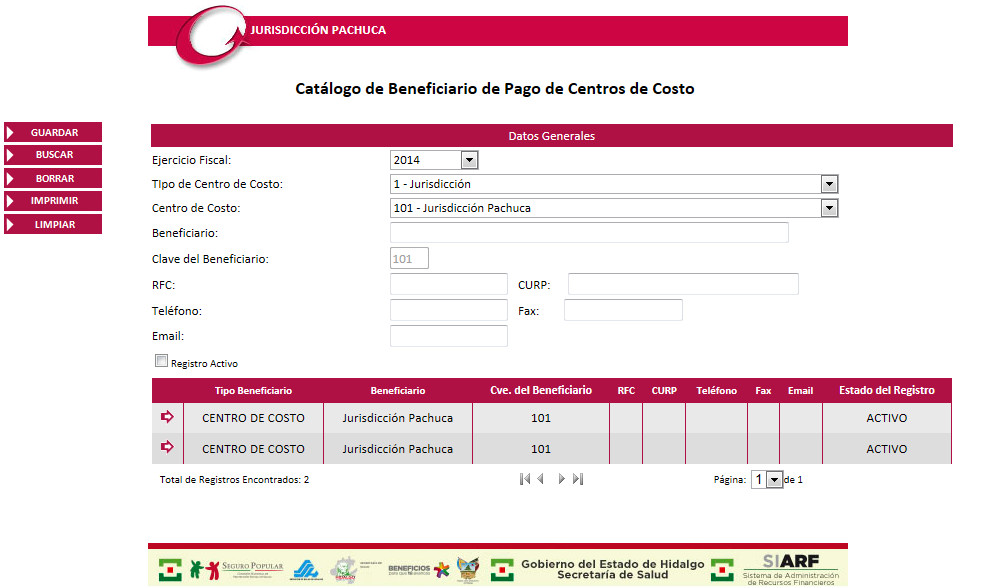
Llevar el registro y control de los Beneficiarios de Pago de Centros de Costo que se utilizarán durante la ejecución del sistema.
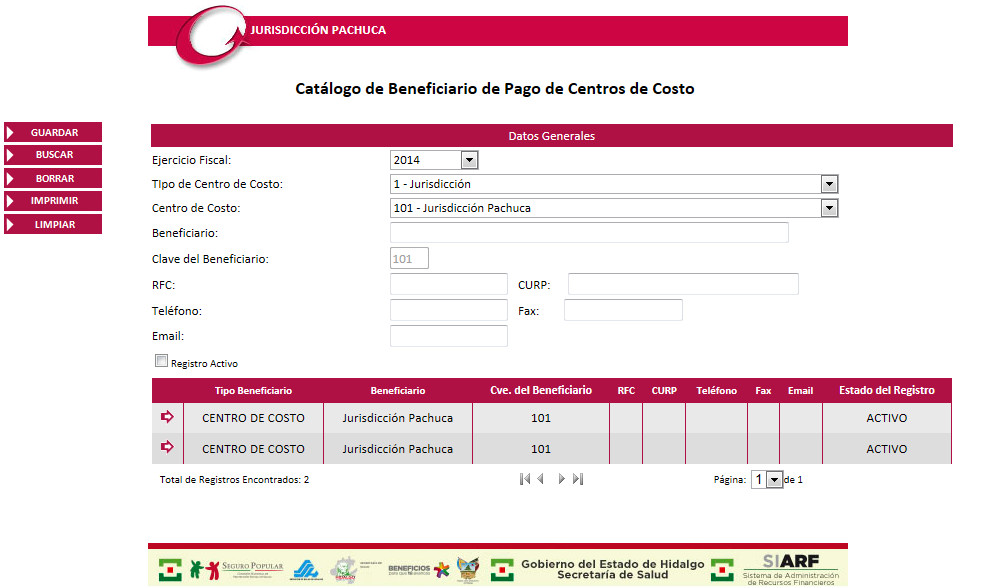
Para almacenar un Beneficiario de Pago de Centro de Costo deberá realizar los siguientes pasos:
Capture o seleccione los siguientes Datos:
Ejercicio Fiscal. Inicialmente se muestra el Ejercicio Fiscal Actual.
Tipo de Centro de Costo.
Centro de Costo.
Beneficiario.
Clave del Beneficiario.
RFC.
CURP.
Teléfono.
Fax.
Email.
Marque la casilla Registro Activo.
Presione el botón .
Si el registro se almacena correctamente, el sistema enviará el siguiente mensaje:
![]()
La información recién guardada se mostrará en la tabla de contenido.
En la sección "Domicilios" de la Pantalla podrá capturar y modificar los Domicilios del Beneficiario de Pago, permitiendo indicar solamente uno como Domicilio Principal.
Para Agregar un Domicilio de Beneficiario de Pago:
Capture los Datos del domicilio que se requieren en el sistema.
Calle.
N° Exterior.
N° Interior.
Colonia.
Código Postal.
Entidad.
Municipio.
Localidad.
Observaciones.
Active la Casilla si es Domicilio Principal.
En Casilla Registro Activo aún si no es seleccionada el sistema guardará el registro como Activo.
De
clic en la opción ![]() , para guardar
en sistema el registro.
, para guardar
en sistema el registro.
Cuando el domicilio se guarda con éxito se mostrará el mensaje siguiente.
![]()
La información recién guardada se mostrará en la tabla de contenido.

Para Modificar el Domicilio de un Beneficiario de Pago de Centro de Costo:
Realizar la búsqueda del registro
del Beneficiario de Pago o seleccionarlo directamente de la tabla
de contenido en la columna "Seleccionar"
![]() .
.
Seleccionar el domicilio a modificar en la columna "Seleccionar"
![]() .
.
El sistema colocará los datos seleccionados en los campos correspondientes para ser editados.
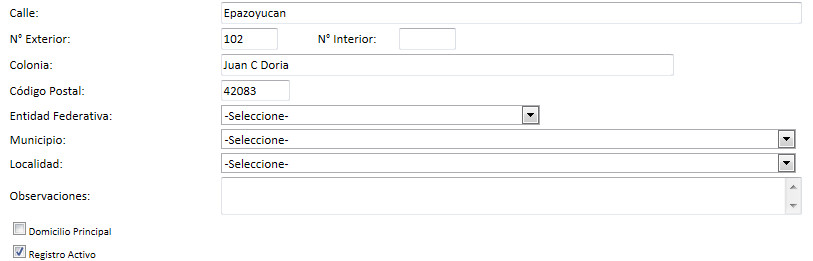
Realice las modificaciones necesarias.
Presione el botón ![]() .
.
El sistema enviará el siguiente mensaje:
Los cambios realizados se visualizarán en la tabla de contenido.
Si desea Limpiar
solo los campos de "Domicilios" de clic en la opción ,
ubicado en esta sección.
Para consultar un Beneficiario de Pago de Centro de Costo realice lo siguiente:
Seleccione el Tipo de Centro de Costo y Centro de Costo que desea buscar o una parte de él.
Presione el
botón.
El sistema mostrará en la tabla de contenido el o los registros que coincidan con el criterio de búsqueda.

Para realizar la modificación de un registro deberá:
Realizar la búsqueda del registro
o seleccionarlo directamente de la tabla de contenido en la columna
"Seleccionar" ![]() .
.
El sistema colocará los datos seleccionados en los campos correspondientes para ser editados.
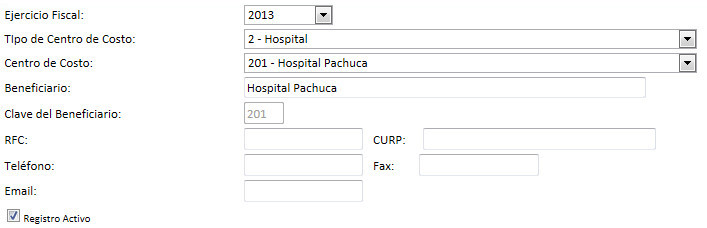
Realice las modificaciones necesarias.
Presione el botón .
El sistema enviará el siguiente mensaje:
Las modificaciones se mostrarán de manera inmediata en la tabla de contenido.
Para Eliminar un registro realice los siguientes pasos:
Realice la búsqueda del registro o selecciónela directamente de la tabla de contenido.
Presione la opción .
El sistema no eliminará de forma permanente el registro, sólo cambiará su estado a "Inactivo" enviando el siguiente mensaje:
![]()
Presionando el botón
se colocarán en blanco los campos de la pantalla para capturar un
nuevo registro o realizar una nueva consulta de información. Utilice este
botón para borrar datos incorrectos capturados en diversos campos de la
pantalla.
Podrá realizar la impresión de todos los registros almacenados en la base, o de un grupo de registros que previamente deberá buscar.
En ambos casos deberá presionar el botón
. El sistema desplegará el reporte en formato PDF con los registros
que haya mostrado la búsqueda previa.

Para salir de la pantalla consultada y regresar al menú
principal, bastará con presionar el botón que se encuentra en la parte
superior derecha .
Antes de salir asegúrese de guardar la información capturada.